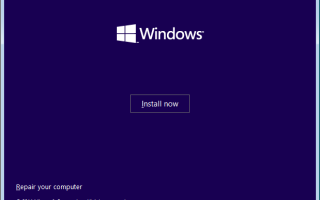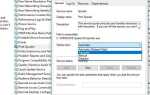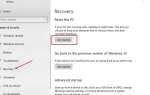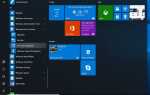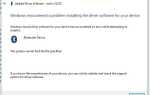Получение различных сообщений об ошибках запуска, таких как «Операционная система не найдена», «Bootmgr отсутствует«,« Элемент bootrec не найден »,« Ошибка загрузки операционной системы »,« Отсутствует операционная система »или« Неверная таблица разделов ». Все эти коды ошибок являются признаками ошибки основной загрузочной записи. Возможно, MBR (Master Boot Record) отсутствует или поврежден на вашем компьютере с Windows 10, 8.1 и 7. Вот этот пост мы обсуждаем Что такое MBR?, И Как восстановить / восстановить основную загрузочную запись (MBR) в Windows 10 Чтобы исправить проблемы запуска Windows.
Что такое MBR (основная загрузочная запись)?
Основная загрузочная запись (MBR), которая содержит информацию о разделах вашего жесткого диска. Это позволяет вашему компьютеру находить и идентифицировать местоположение операционной системы, чтобы обеспечить правильную загрузку Windows 10. По любой причине, такой как вирус / вредоносное ПО, неправильное завершение работы, повреждение данных, а также другие причины. Если основная загрузочная запись (MBR) повреждена или отсутствует на вашем компьютере, вы не сможете пройти через экран загрузки BIOS и получите сообщение об ошибке, что информация о загрузке не найдена, Операционная система не найдена »,« Bootmgr отсутствует »,« Элемент bootrec не найден »
Ремонт Master Boot Record
Если MBR поврежден, вы не сможете загрузиться в Windows. Большинство людей думает, чтобы переустановить ОС, чтобы исправить этот тип проблемы. Но здесь не требуется, как исправить MBR и восстановить / восстановить основную загрузочную запись (MBR) в Windows 10.
Из-за отсутствия MBR мы не можем нормально загружать окна, поэтому нам нужен доступ к расширенным параметрам, где мы можем получить доступ к расширенной командной строке для восстановления / перестройки главной загрузочной записи (MBR).
- Для этого сначала вставьте ваш загрузочный Windows Media на ваш проблемный ПК.
- Если у вас его нет, загрузите последнюю версию Windows 10 ISO и создайте загрузочный USB / DVD-диск, выполнив следующие действия.)
- Перезагрузите компьютер и нажмите ESC или клавишу Delete (некоторые ПК поддерживают F12, F2), чтобы получить доступ к настройке BIOS.
- Затем измените порядок загрузки. Загрузите компьютер с загрузочного носителя, чтобы запустить программу установки Windows 10.
- Нажмите любую клавишу для загрузки с установочного носителя, пропустите первый экран.
- И на следующем экране нажмите на Почини свой компьютер в левом нижнем углу.
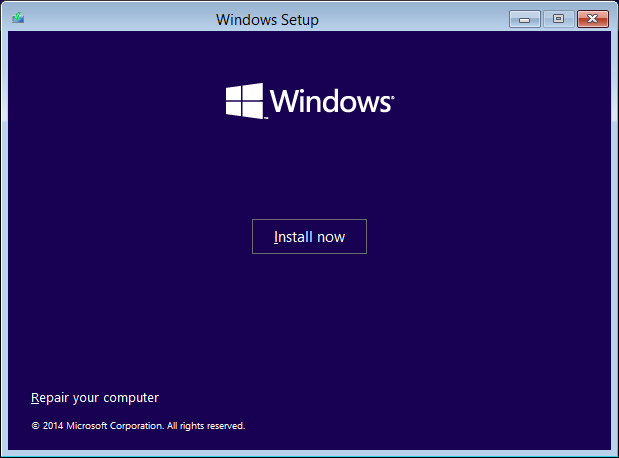
- Затем нажмите «Устранение неполадок», затем «Дополнительные параметры» и «Командная строка для доступа к расширенной командной строке», чтобы исправить MBR.
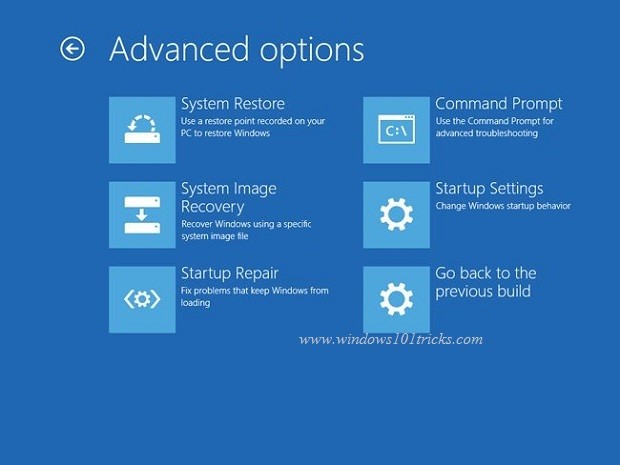
Теперь выполните приведенную ниже команду, чтобы исправить MBR и заставить компьютер нормально загружаться.
Исправить MBR (основная загрузочная запись)
Когда вы находитесь в расширенной командной строке, это позволит вам запустить Bootrec.exe инструмент для восстановления основной загрузочной записи на вашем компьютере с Windows 10. Bootrec.exe поддерживает несколько вариантов в зависимости от вашей ситуации. Поэтому сначала используйте команду fixmbr с инструментом bootrec для восстановления поврежденного или поврежденного MBR.
bootrec / fixmbr
Как только вы выполните команду, вы получите сообщение с подтверждением, успешно завершенное.
Если вы считаете, что ваш загрузочный сектор был поврежден или заменен другими загрузчиками, используйте приведенную ниже команду, чтобы стереть существующий и создать новый загрузочный сектор.
bootrec / fixboot
Помимо поврежденных загрузочных записей, ошибки загрузочной записи также могут возникать, когда «Данные конфигурации загрузки» были повреждены или повреждены. В этих случаях вам нужно использовать следующую команду для перестройки данных конфигурации загрузки. Если BCD действительно поврежден или поврежден, Windows отобразит идентифицированные установки Windows, чтобы перестроить весь BCD.
bootrec / rebuildbcd
Если на вашем компьютере с Windows установлено несколько операционных систем, вы можете использовать аргумент «ScanOS». Этот параметр заставляет Windows сканировать и добавлять все отсутствующие операционные системы в данные конфигурации загрузки. Это позволяет пользователю выбирать операционную систему во время загрузки.
bootrec / scanos
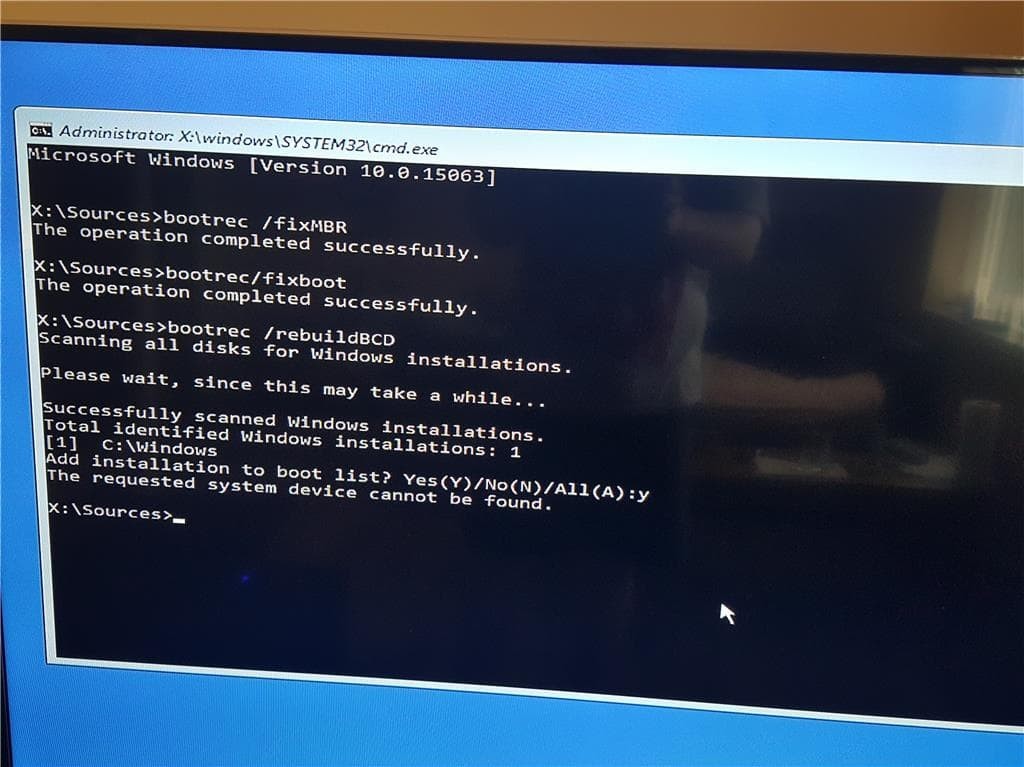
После этого введите выход, чтобы закрыть командную строку и перезагрузить окна. Теперь вы можете снова без проблем загрузить свой ПК с Windows.
Исправление Bootmgr отсутствует
Если вы пытаетесь устранить неисправность «Bootmgr отсутствует» Ошибка и восстановление хранилища BCD не решают проблему, вы можете использовать следующие команды для экспорта и удаления хранилища BCD и снова использовать команду RebuildBcd, чтобы попытаться загрузить Windows 10.
Для этого снова откройте командную строку в разделе «Дополнительные параметры» и выполните следующие команды, нажимая клавишу «Ввод» в каждой строке:
- BCDedit / экспорт C: \ BCD_Backup
- C:
- Загрузка с CD
- Attrib BCD -s -h -r
- Ren C: \ boot \ bcd bcd.old
- Bootrec / RebuildBcd
Нажмите Y подтвердить добавление Windows 10 в список загружаемой операционной системы на вашем компьютере
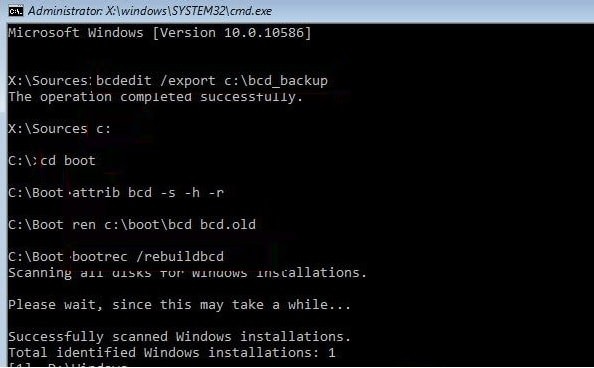
После выполнения этих команд перезагрузите Windows и проверьте, что восстановление при запуске больше не выполняется. И ваша система способна загрузить Windows 10 без каких-либо ошибок при запуске.
Да, это очень просто исправить MBR в Windows 10. Прокомментируйте ниже, если у вас возникнут проблемы при выполнении вышеуказанных команд для исправления ошибок загрузочной записи.